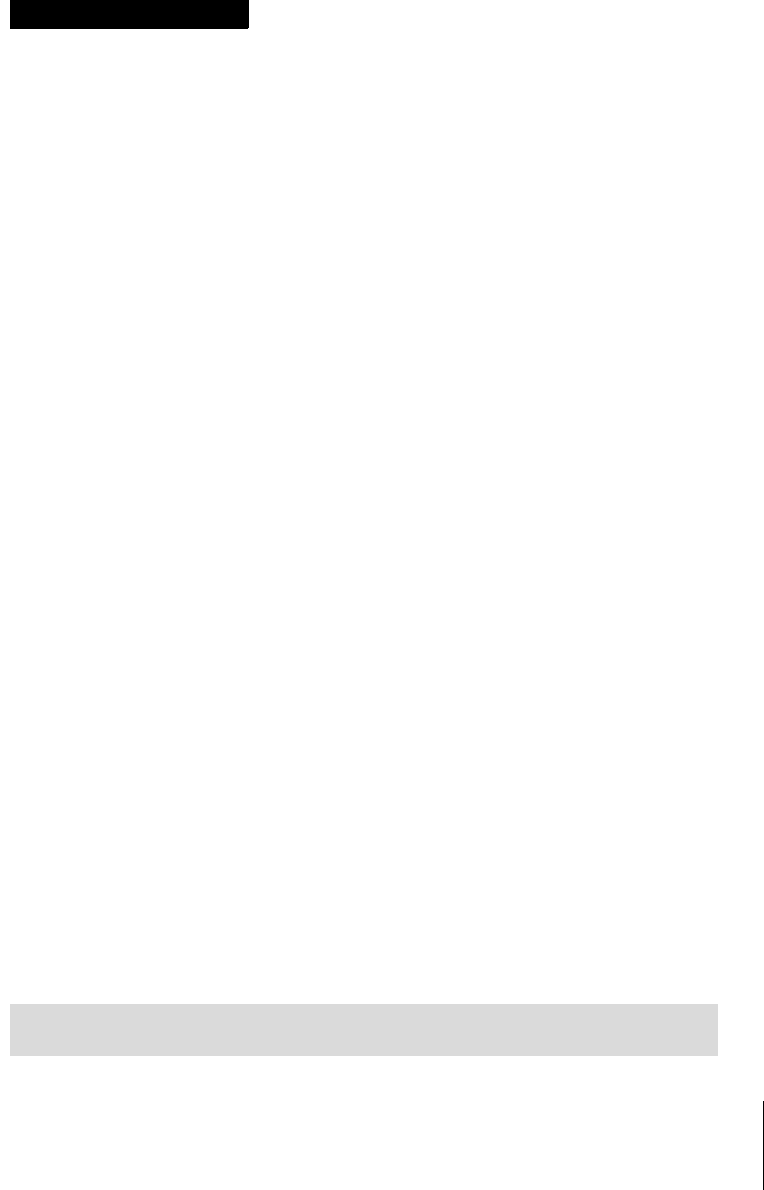
39
Kapitel 2
Der Einstieg – Python im
interaktiven Modus
In diesem Kapitel beginnt die praktische Arbeit mit Python. Zunächst installieren Sie die
benötigte Software. Im interaktiven Modus führen Sie einzelne Anweisungen aus, die sofort
ein Ergebnis liefern. Gewinnen Sie einen Eindruck, wie man mit Python programmieren
kann.
2.1 Python installieren
Bevor Sie mit der praktischen Programmierung beginnen, müssen Sie Python auf Ihrem
Rechner installieren. Sie können sämtliche Software, die Sie für die Arbeit mit Python benö-
tigen, von der Python-Homepage
http://www.python.org/download herunterladen.
Wählen Sie die Version, die dort empfohlen wird. Das ist nicht unbedingt die aktuellste Ver-
sion. Dieses Buch bezieht sich hauptsächlich auf Version 3.5. Falls Sie eine neuere Version
installieren, müssten aber dennoch alle Programme, die in diesem Buch beschrieben wer-
den, funktionieren, da bei der Weiterentwicklung von Python 3 auf Abwärtskompatibilität
Wert gelegt wird. In einigen Kapiteln beziehen wir uns auf die ältere Linie 3.4, weil einige
Erweiterungen besser mit Python 3.4 funktionieren. Es ist kein Problem (und sogar durch-
aus üblich), wenn auf einem Computer nebeneinander mehrere Python-Versionen instal-
liert sind. Übrigens werden auch die älteren Python-Linien weiter gepflegt. Python ist völlig
kostenlos und kompatibel mit der GNU General Public License (GPL).
Python ist für Microsoft Windows, UNIX und Mac OS verfügbar. Die offizielle Distribution
der Python Software Foundation umfasst vier Komponenten:
쐽 Den Python-Interpreter
쐽 Die Entwicklungsumgebung IDLE
쐽 Module, die vom Python-Interpreter eingebunden werden können
쐽 Eine umfangreiche Dokumentation
Auf Unix-Systemen ist Python in der Regel bereits installiert. Prüfen Sie, welche Version
vorliegt, indem Sie in einem Konsolenfenster auf der Kommandozeile den Befehl
python
–V
eingeben. (Das klappt auch bei Windows-Rechnern.) Sofern Python installiert ist, meldet
Ihnen das System die Version. Beispiel:
Wenn Sie keine Version von Python 3 vorfinden, müssen Sie nachinstallieren.
$ python –V
Python 3.5.2

Kapitel 2
Der Einstieg – Python im interaktiven Modus
40
Auf einem Linux-Rechner installieren Sie Python am besten mit dem Advanced Packaging
Tool (APT):
Unter Windows 10 geht die Installation so: Auf der Download-Seite
http://www.python.org/
download
werden Installationsdateien angeboten, die zu Ihrem System passen.
Abb. 2.1: Python-Downloadseite für Windows
Klicken Sie auf die Schaltfläche oben links mit der aktuellsten Version von Python 3. Laden
Sie das Installationsprogramm herunter und starten Sie es.
Abb. 2.2: Installation von Python 3 auf einem Windows-System
$ sudo apt-get install python3.5
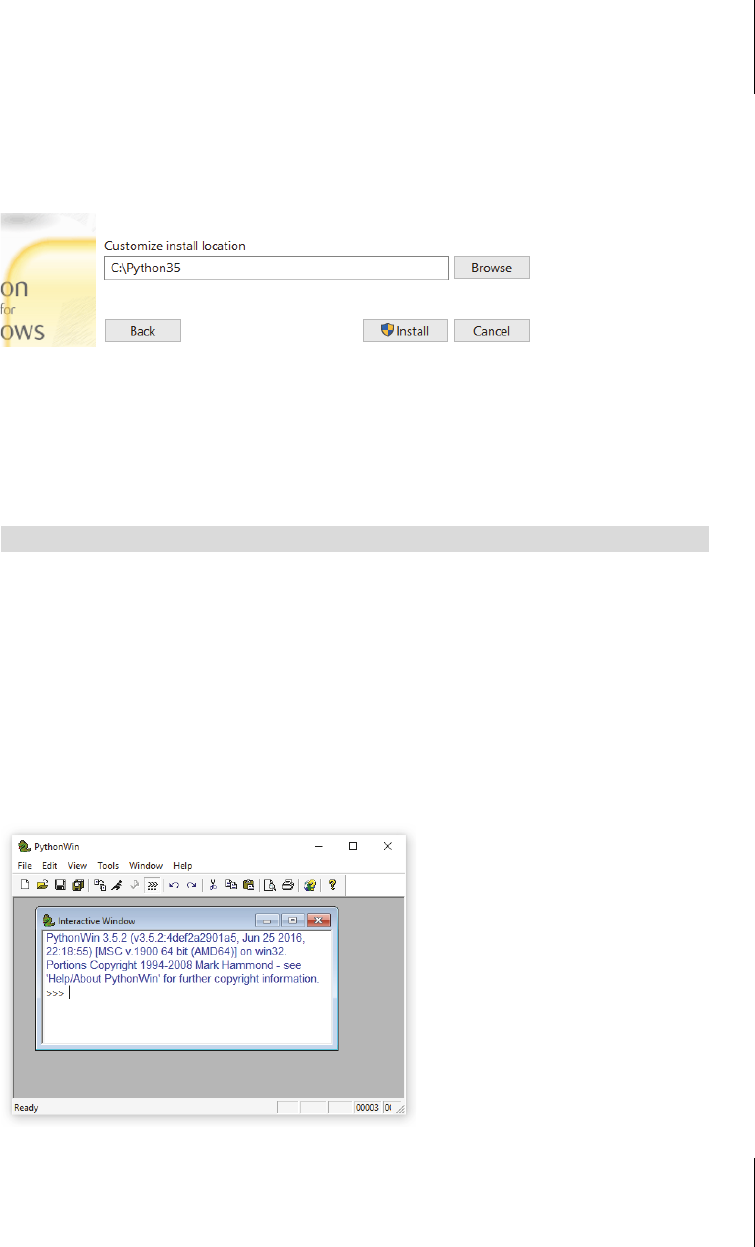
41
2.1
Python installieren
Achten Sie darauf, dass im Rahmen der Installation Python dem Systempfad hinzugefügt
wird. Sie können Python unter dem voreingestellten Pfad abspeichern oder selbst einen
Speicherort bestimmen. Eine Alternative ist z.B. der Pfad
c:\Python35. Um diesen Speich-
erort einzurichten, klicken Sie auf C
USTOMIZE INSTALLATION (Abbildung 2.2). In einer
anschließenden Dialogbox können Sie dann Ihren Wunsch-Pfad eingeben (Abbildung 2.3)
Abb. 2.3: Eingabe eines Speicherortes für Python
Wenn alles gut gegangen ist, sollte bei der Installation bereits der Systempfad erweitert wor-
den sein. Wenn Sie bei Windows »per Hand« den Pfad erweitern wollen, öffnen Sie ein Kon-
solenfenster (Eingabeaufforderung) und geben z.B. folgendes Kommando ein (
> soll den
Prompt darstellen):
Hier wurde davon ausgegangen, dass Python im Verzeichnis
C:\Python35 gespeichert ist.
Ist das nicht der Fall, müssen Sie das Kommando an Ihr System anpassen.
Für Windows wird noch ein Zusatzpaket von Mark Hammond mit Windows-spezifischen
Erweiterungen empfohlen. Es enthält unter anderem die Programmentwicklungsumge-
bung PythonWin. Sie finden es im Sourceforge-Repository https://sourceforge.net/
projects/pywin32/
. Das ist ein Webportal, das Open-Source-Software zum Download
bereitstellt. Klicken Sie auf den Reiter F
ILES und dann in der Liste auf den obersten BUILD-
Eintrag. Sie erhalten eine Liste verfügbarer Installationsdateien. Wählen Sie die PythonWin-
Version, die zu der Python-Version passt, die Sie installiert haben.
Abb. 2.4: Die kostenlose Entwicklungsumgebung PythonWin von Mark Hammond
> set PATH=C:\Python35;%PATH%
Get Python 3 - Lernen und professionell anwenden now with the O’Reilly learning platform.
O’Reilly members experience books, live events, courses curated by job role, and more from O’Reilly and nearly 200 top publishers.

